
时间:2021-08-16 16:32:56 来源:www.win10xitong.com 作者:win10
网友抱怨说他的电脑不知道是不是买到假货了,总是要出win10专业版蓝屏如何处理的故障,很多网友都没有关于win10专业版蓝屏如何处理的问题的处理经验,如果你咨询很多人都不知道win10专业版蓝屏如何处理这个问题怎么解决,小编整理出了操作流程:1.一般来说绝大部分的蓝屏问题是因为驱动问题导致的,电脑的安全模式只会加载一些必要的系统文件和驱动,可排除第三方软件或驱动的影响。2.如果在安全模式下没有出现蓝屏或重启的现象,基本就可以判断是第三方软件或驱动的影响,卸载驱动或软件就可以解决问题就解决了。小编下面给大家带来更详细的win10专业版蓝屏如何处理的操作措施。
蓝屏原因:
1.一般来说,大部分蓝屏问题都是因为司机问题造成的。计算机安全模式只加载一些必要的系统文件和驱动程序,可以消除第三方软件或驱动程序的影响。

2.如果没有蓝屏或者安全模式重启,基本可以判断是第三方软件或者驱动的影响,卸载驱动或者软件就可以解决问题。
解决方法:
1.重新启动计算机,打开设置-更新和安全-恢复-单击高级启动中的“立即重新启动”,然后单击“故障排除”继续下一步。

2.单击“高级选项”进入下一步。

3.点击“启动设置”进入下一步。

4.单击“重启”继续下一步。按F4进入计算机安全模式。

5.进入安全模式后,右键单击启动按钮,选择“设备管理器”将其打开。然后找到相关驱动卸载。边肖在这里卸载的是显卡驱动程序。
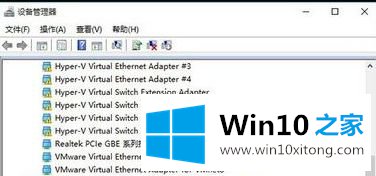
至于win10专业蓝屏的详细解决方案,如果遇到同样的情况,可以采取以上方法解决,不发。
有关win10专业版蓝屏如何处理怎么解决的方法就是以上全部的内容了,要是大家还有更多的问题需要解决,那就快快的关注本站吧。